Kryteria parametru tekstowego
Jeśli zapytanie zależy od wielu parametrów, zapytanie zostanie zatrzymane do momentu rozwiązania każdego z jego parametrów. Czasami parametr może mieć proste zapytanie, które łączy ciąg lub wykonuje ocenę warunkową. Te zapytania nadal wykonują wywołania sieciowe do usług wykonujących te podstawowe operacje, a proces ten zwiększa czas potrzebny na rozwiązanie wartości przez parametr. Wynik jest długi czas ładowania złożonych skoroszytów.
W przypadku używania parametrów kryteriów można zdefiniować zestaw kryteriów na podstawie wcześniej określonych parametrów, które będą oceniane w celu zapewnienia wartości dynamicznej. Główną zaletą używania parametrów kryteriów jest to, że parametry kryteriów mogą rozpoznawać wartości wcześniej określonych parametrów i wykonywać proste operacje warunkowe bez wykonywania żadnych wywołań sieciowych. Poniższy przykład to przypadek użycia parametrów kryteriów.
Przykład
Rozważ następujące zapytanie warunkowe:
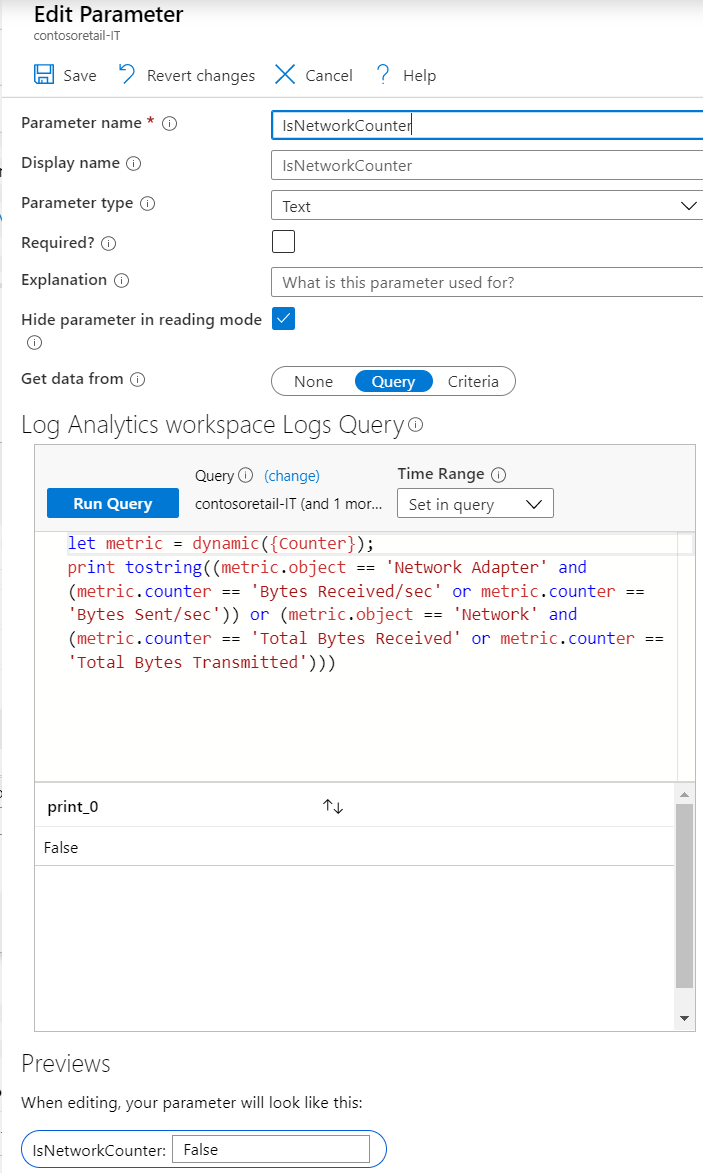
let metric = dynamic({Counter});
print tostring((metric.object == 'Network Adapter' and (metric.counter == 'Bytes Received/sec' or metric.counter == 'Bytes Sent/sec')) or (metric.object == 'Network' and (metric.counter == 'Total Bytes Received' or metric.counter == 'Total Bytes Transmitted')))
Jeśli koncentrujesz się na obiekcie, wartość parametru metric.counter isNetworkCounter powinna mieć wartość true, jeśli parametr Counter ma Bytes Received/secwartość , , Bytes Sent/secTotal Bytes Receivedlub Total Bytes Transmitted.
Można to przetłumaczyć na parametr tekstowy kryteriów:
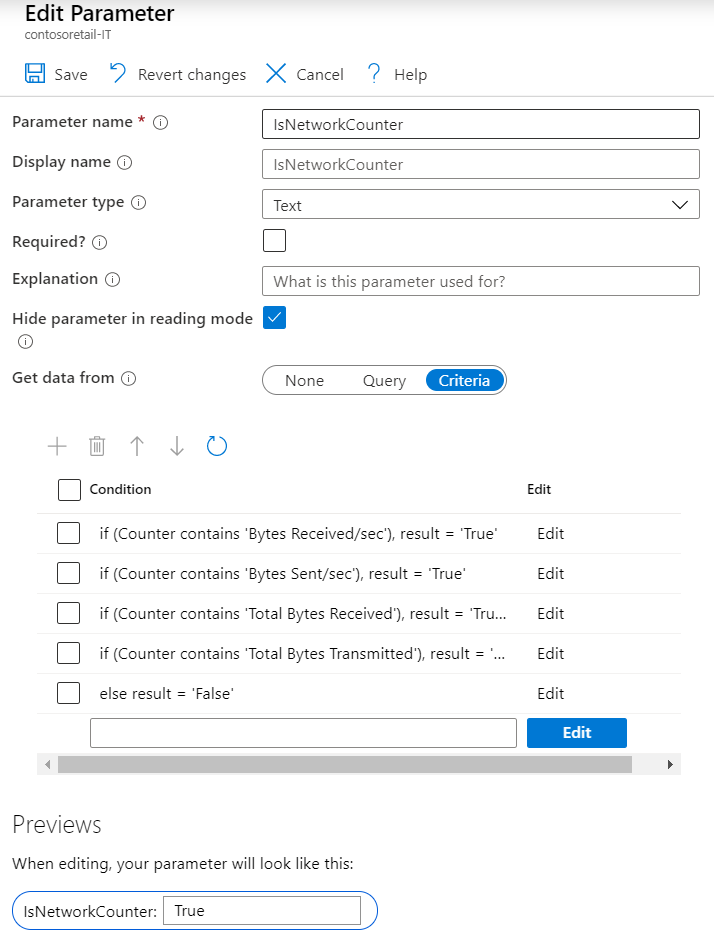
Na powyższym zrzucie ekranu warunki zostaną obliczone od góry do dołu, a wartość parametru isNetworkCounter będzie przyjmować wartość niezależnie od tego, która wartość warunku zostanie obliczona jako pierwsza. Wszystkie warunki z wyjątkiem warunku domyślnego (warunek "else") można zmienić kolejność, aby uzyskać żądany wynik.
Konfigurowanie kryteriów
Zacznij od skoroszytu z co najmniej jednym istniejącym parametrem w trybie edycji.
- Wybierz pozycję Dodaj parametry>Dodaj parametr.
- W otwartym okienku nowego parametru wprowadź:
- Nazwa parametru:
rand - Typ parametru:
Text - Wymagane:
checked - Pobieranie danych z:
Query - Wprowadź
print rand(0-1)w edytorze zapytań. Ten parametr zwróci wartość z zakresu od 0 do 1.
- Nazwa parametru:
- Wybierz pozycję Zapisz , aby utworzyć parametr.
Uwaga
Pierwszy parametr w skoroszycie nie wyświetli karty Kryteria .
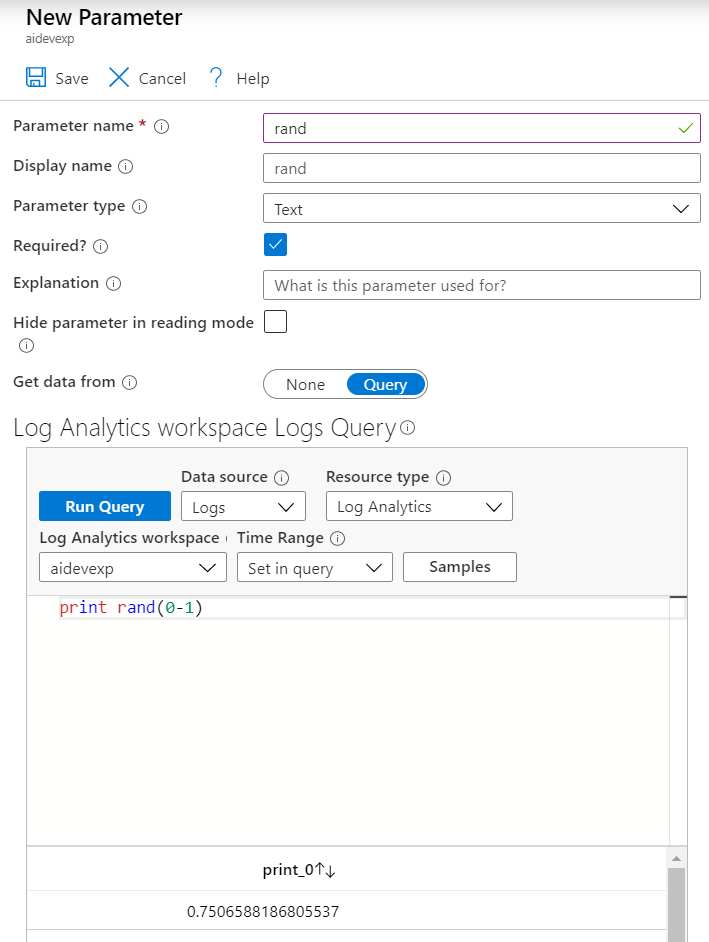
W tabeli z parametrem
randwybierz pozycję Dodaj parametr.W otwartym okienku nowego parametru wprowadź:
- Nazwa parametru:
randCriteria - Typ parametru:
Text - Wymagane:
checked - Pobieranie danych z:
Criteria
- Nazwa parametru:
Zostanie wyświetlona siatka. Wybierz pozycję Edytuj obok pustego pola tekstowego, aby otworzyć formularz Ustawienia kryteriów. Opis każdego pola można znaleźć w formularzu Ustawienia kryteriów.
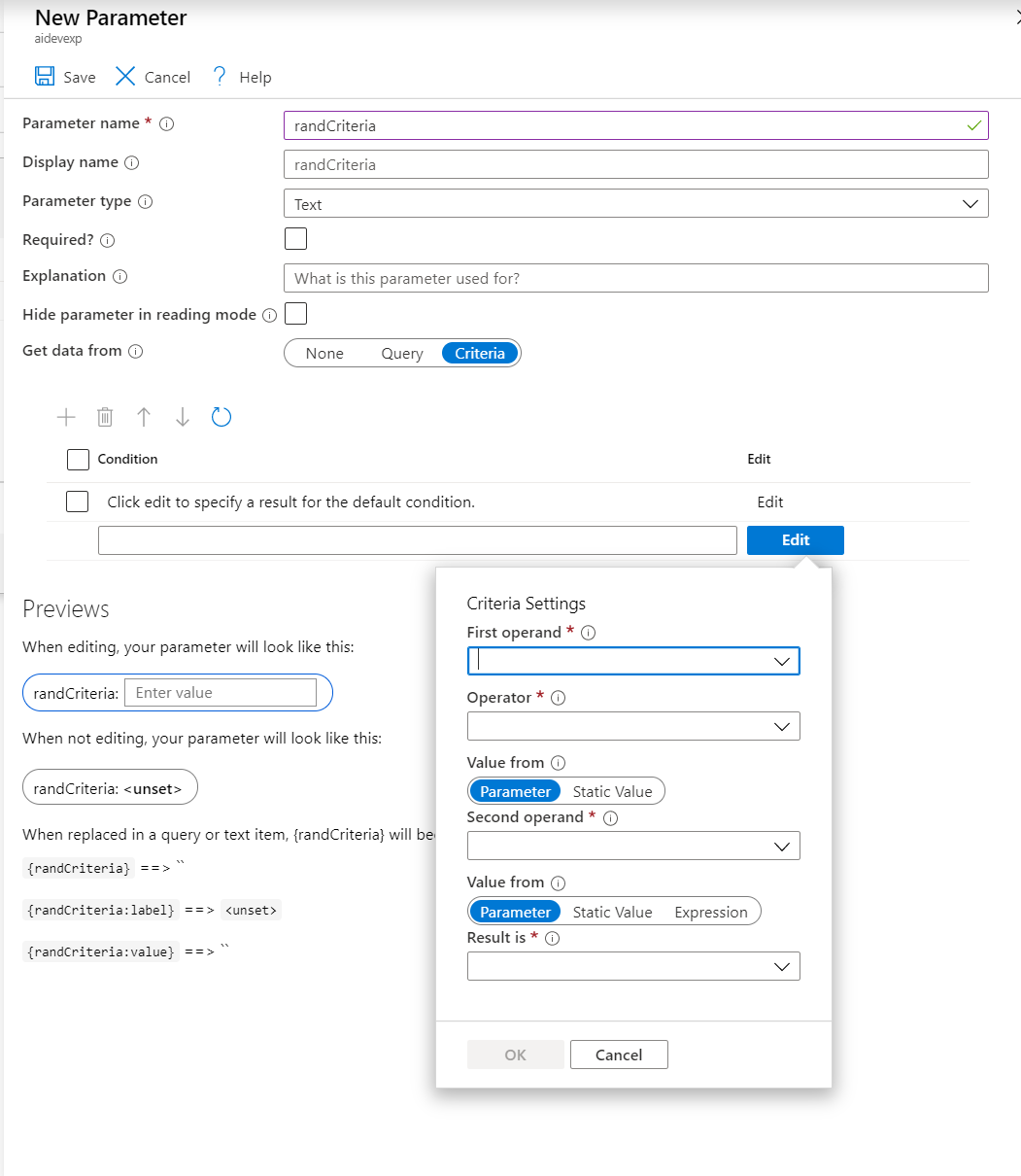
Wprowadź następujące dane, aby wypełnić pierwsze kryteria, a następnie wybierz przycisk OK:
- Pierwszy operand:
rand - Operator:
> - Wartość z:
Static Value - Drugi operand:
0.25 - Wartość z:
Static Value - Wynik:
is over 0.25
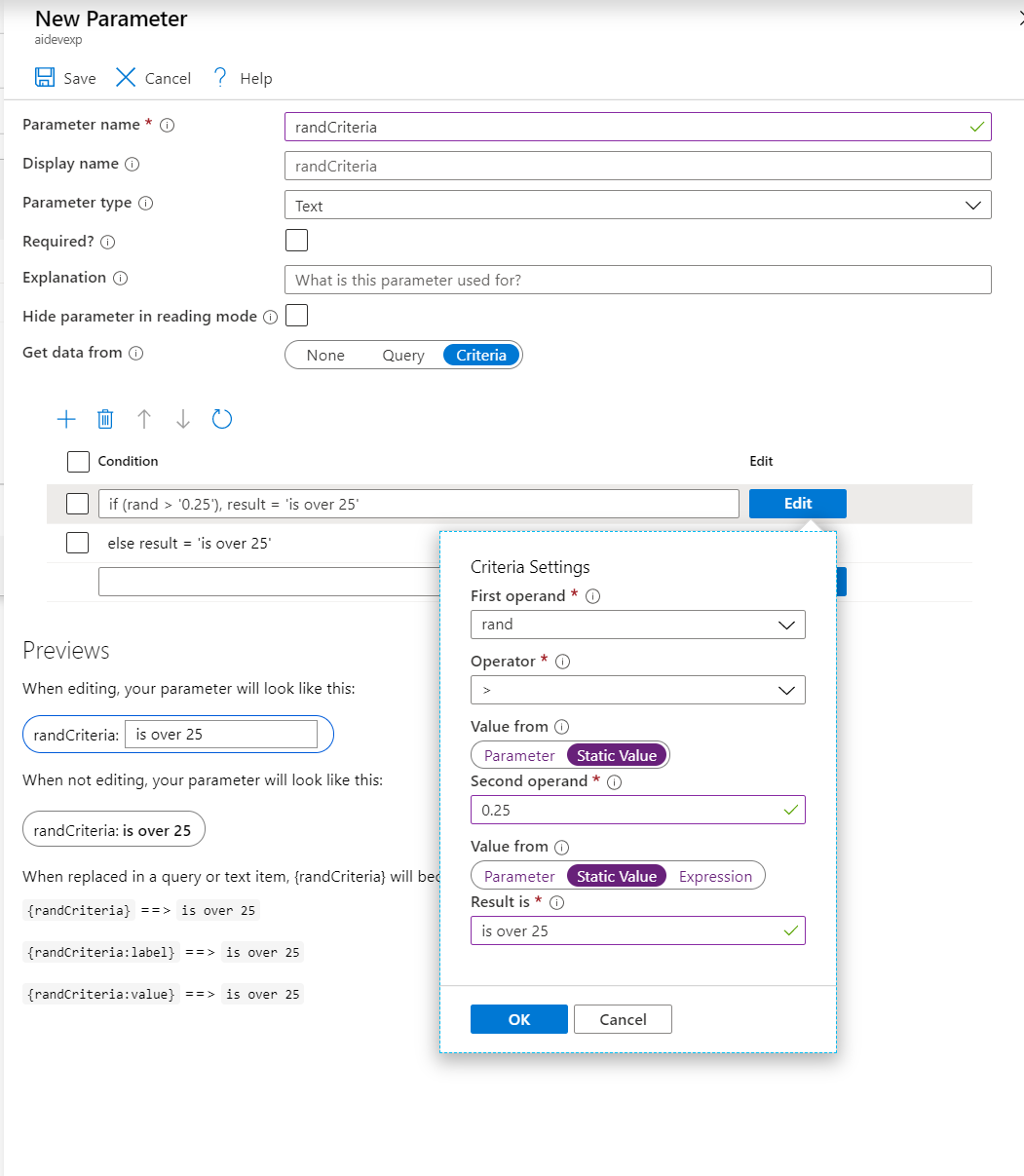
- Pierwszy operand:
Wybierz pozycję Edytuj obok warunku
Click edit to specify a result for the default condition, aby edytować warunek domyślny.Uwaga
W przypadku warunku domyślnego wszystkie elementy powinny być wyłączone z wyjątkiem ostatnich
Value frompól iResult is.Wprowadź następujące dane, aby wypełnić warunek domyślny, a następnie wybierz przycisk OK:
- Wartość z: Wartość statyczna
- Wynik wynosi 0,25 lub poniżej
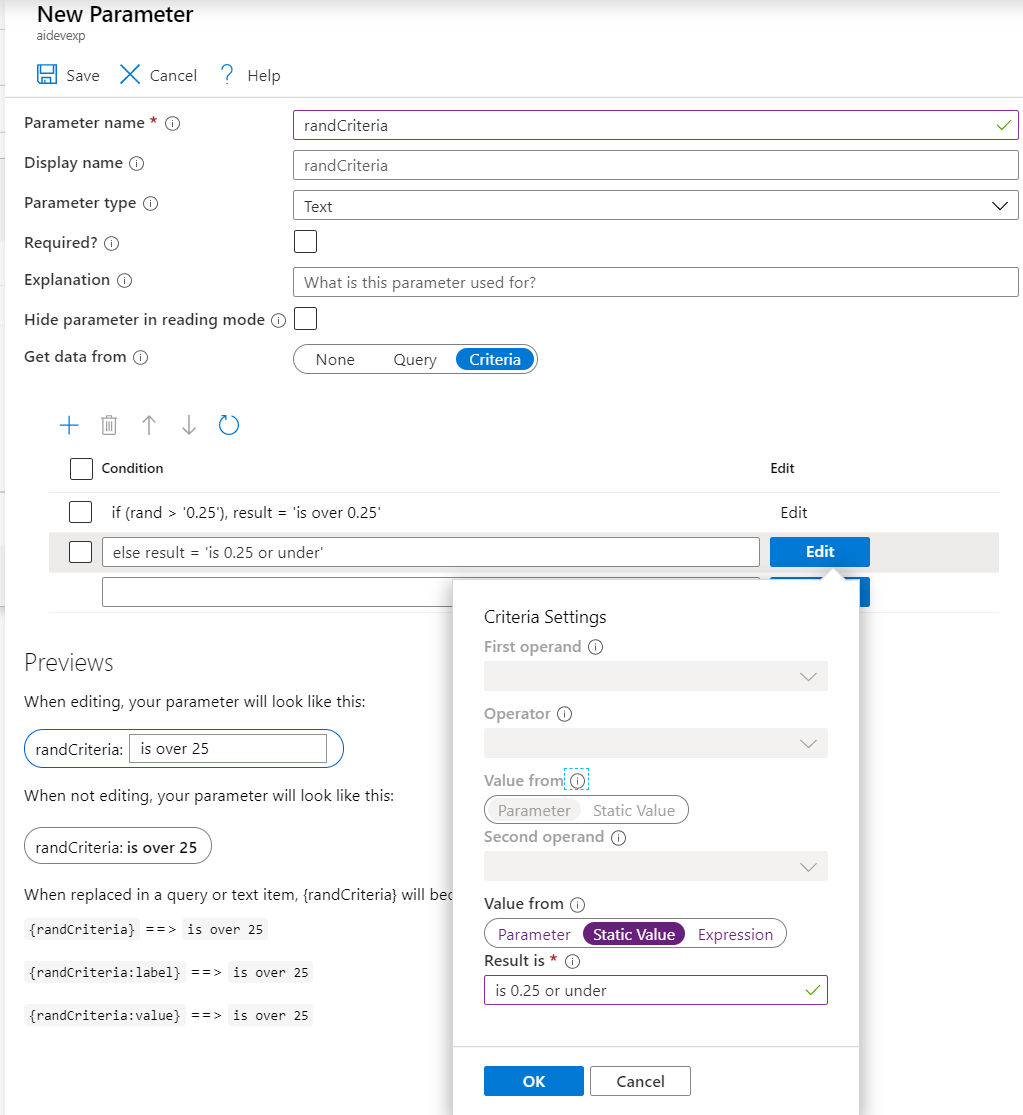
Zapisz parametr .
Odśwież skoroszyt, aby zobaczyć
randCriteriaparametr w akcji. Jego wartość będzie oparta na wartościrand.
Formularz ustawień kryteriów
| Pola formularza | opis |
|---|---|
| First operand | Ta lista rozwijana składa się z nazw parametrów, które zostały już utworzone. Wartość parametru będzie używana po lewej stronie porównania. |
| Operator | Operator używany do porównywania pierwszych i drugich operandów. Może być wartością liczbową lub ciągową. Operator wyłączy wartość is empty , Second operand ponieważ jest wymagana tylko wartość First operand . |
| Wartość od | Jeśli ustawiono wartość Parameter, zostanie wyświetlona lista rozwijana składająca się z parametrów, które zostały już utworzone. Wartość tego parametru będzie używana po prawej stronie porównania.Jeśli ustawiono Static Valuewartość , zostanie wyświetlone pole tekstowe, w którym można wprowadzić wartość dla prawej strony porównania. |
| Second operand | Będzie to menu rozwijane składające się z utworzonych parametrów lub pola tekstowego w zależności od poprzedniego zaznaczenia Value from . |
| Wartość od | Jeśli ustawiono wartość Parameter, zostanie wyświetlona lista rozwijana składająca się z parametrów, które zostały już utworzone. Wartość tego parametru będzie używana dla wartości zwracanej bieżącego parametru.Jeśli ustawiono wartość Static Value:— Zostanie wyświetlone pole tekstowe, w którym można wprowadzić wartość dla wyniku. — Można również wyłuszczyć inne parametry, używając nawiasów klamrowych wokół nazwy parametru. — Istnieje możliwość połączenia wielu parametrów i utworzenia niestandardowego ciągu, na przykład " {paramA}, {paramB}, i ciągu". Jeśli ustawiono wartość Expression:— Zostanie wyświetlone pole tekstowe, w którym można wprowadzić wyrażenie matematyczne, które będzie oceniane jako wynik. — Podobnie jak w przypadku Static Value , wiele parametrów może zostać wyłuszonych w tym polu tekstowym.- Jeśli wartość parametru, do których odwołuje się pole tekstowe, nie jest liczbą, będzie traktowana jako wartość 0. |
| Wynik jest | Będzie to menu rozwijane składające się z utworzonych parametrów lub pola tekstowego w zależności od poprzedniego zaznaczenia Value from . Pole tekstowe zostanie ocenione jako końcowy wynik tego formularza Ustawienia kryteriów. |